phone CITROEN C-ELYSÉE 2018 InstruktionsbØger (in Danish)
[x] Cancel search | Manufacturer: CITROEN, Model Year: 2018, Model line: C-ELYSÉE, Model: CITROEN C-ELYSÉE 2018Pages: 260, PDF Size: 8.44 MB
Page 208 of 260
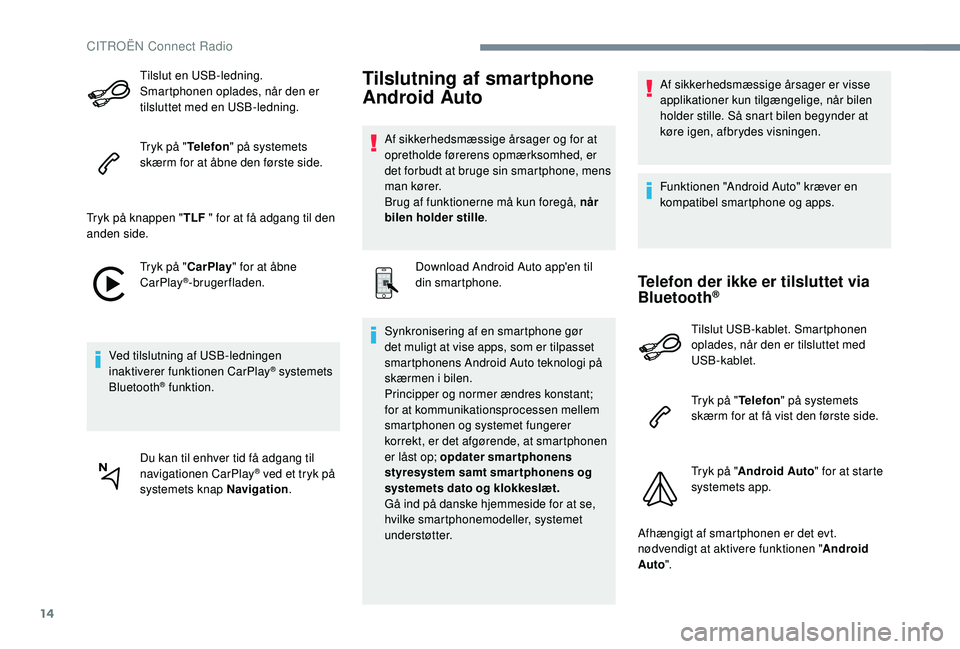
14
Tilslut en USB-ledning.
Smartphonen oplades, når den er
tilsluttet med en USB-ledning.
Tryk på "Telefon" på systemets
skærm for at åbne den første side.
Tryk på knappen " TLF " for at få adgang til den
anden side.
Tryk på "CarPlay" for at åbne
CarPlay
®-brugerfladen.
Ved tilslutning af USB-ledningen
inaktiverer funktionen CarPlay
® systemets
Bluetooth® funktion.
Du kan til enhver tid få adgang til
navigationen CarPlay
® ved et tryk på
systemets knap Navigation .
Tilslutning af smartphone
Android Auto
Af sikkerhedsmæssige årsager og for at
opretholde førerens opmærksomhed, er
det forbudt at bruge sin smartphone, mens
man kører.
Brug af funktionerne må kun foregå, når
bilen holder stille.
Download Android Auto app'en til
din smartphone.
Synkronisering af en smartphone gør
det muligt at vise apps, som er tilpasset
smartphonens Android Auto teknologi på
skærmen i bilen.
Principper og normer ændres konstant;
for at kommunikationsprocessen mellem
smartphonen og systemet fungerer
korrekt, er det afgørende, at smartphonen
er låst op; opdater smartphonens
styresystem samt smar tphonens og
systemets dato og klokkeslæt.
Gå ind på danske hjemmeside for at se,
hvilke smartphonemodeller, systemet
understøtter. Af sikkerhedsmæssige årsager er visse
applikationer kun tilgængelige, når bilen
holder stille. Så snart bilen begynder at
køre igen, afbrydes visningen.
Funktionen "Android Auto" kræver en
kompatibel smartphone og apps.
Telefon der ikke er tilsluttet via
Bluetooth®
Tilslut USB-kablet. Smartphonen
oplades, når den er tilsluttet med
USB-kablet.
Tryk på "
Telefon" på systemets
skærm for at få vist den første side.
Tryk på " Android Auto " for at starte
systemets app.
Afhængigt af smartphonen er det evt.
nødvendigt at aktivere funktionen " Android
Auto ".
CITROËN Connect Radio
Page 209 of 260
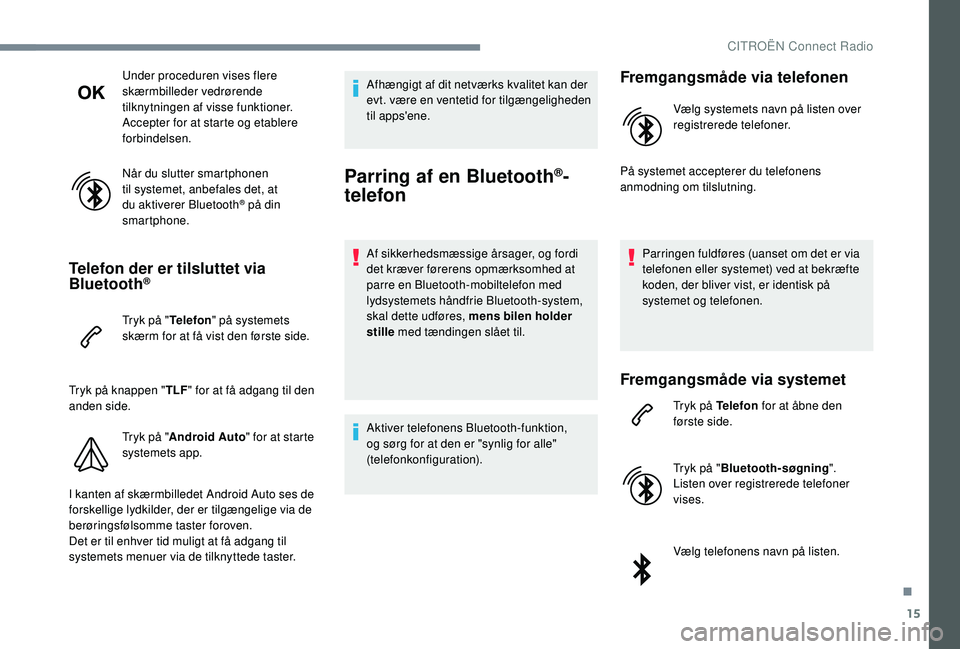
15
Under proceduren vises flere
skærmbilleder vedrørende
tilknytningen af visse funktioner.
Accepter for at starte og etablere
forbindelsen.
Når du slutter smartphonen
til systemet, anbefales det, at
du aktiverer Bluetooth
® på din
smartphone.
Telefon der er tilsluttet via
Bluetooth®
Tryk på " Telefon" på systemets
skærm for at få vist den første side.
Tryk på knappen " TLF" for at få adgang til den
anden side.
Tryk på "Android Auto " for at starte
systemets app.
I kanten af skærmbilledet Android Auto ses de
forskellige lydkilder, der er tilgængelige via de
berøringsfølsomme taster foroven.
Det er til enhver tid muligt at få adgang til
systemets menuer via de tilknyttede taster. Afhængigt af dit netværks kvalitet kan der
evt. være en ventetid for tilgængeligheden
til apps'ene.
Parring af en Bluetooth®-
telefon
Af sikkerhedsmæssige årsager, og fordi
det kræver førerens opmærksomhed at
parre en Bluetooth-mobiltelefon med
lydsystemets håndfrie Bluetooth-system,
skal dette udføres, mens bilen holder
stille med tændingen slået til.
Aktiver telefonens Bluetooth-funktion,
og sørg for at den er "synlig for alle"
(telefonkonfiguration).
Fremgangsmåde via telefonen
Vælg systemets navn på listen over
registrerede telefoner.
På systemet accepterer du telefonens
anmodning om tilslutning.
Parringen fuldføres (uanset om det er via
telefonen eller systemet) ved at bekræfte
koden, der bliver vist, er identisk på
systemet og telefonen.
Fremgangsmåde via systemet
Tryk på Telefon for at åbne den
første side.
Tryk på " Bluetooth-søgning ".
Listen over registrerede telefoner
vises.
Vælg telefonens navn på listen.
.
CITROËN Connect Radio
Page 225 of 260
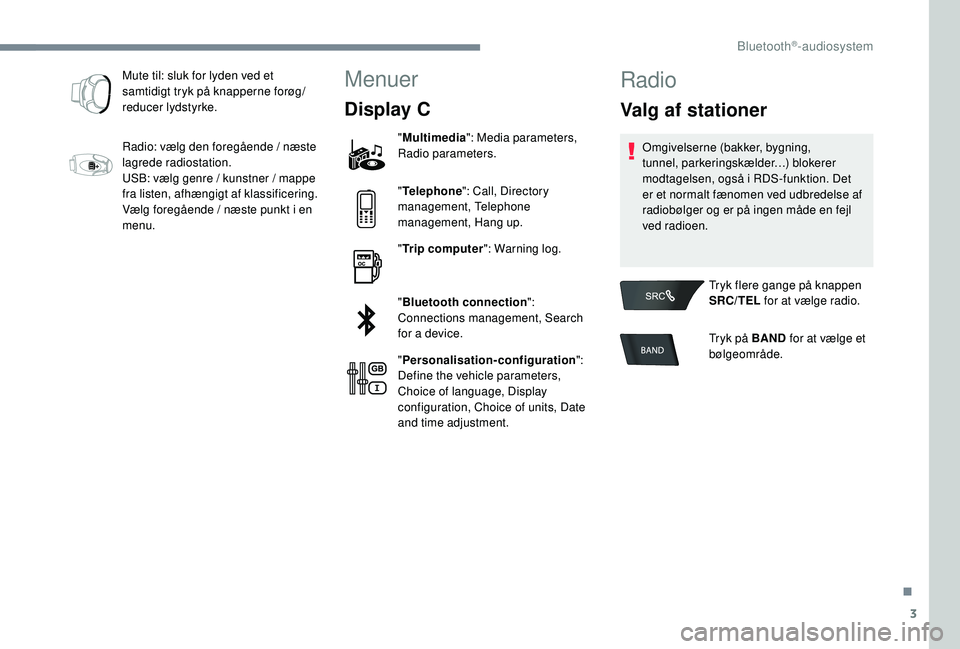
3
Mute til: sluk for lyden ved et
samtidigt tryk på knapperne forøg/
reducer lydstyrke.
Radio: vælg den foregående / næste
lagrede radiostation.
USB: vælg genre / kunstner / mappe
fra listen, afhængigt af klassificering.
Vælg foregående / næste punkt i en
menu.Menuer
Display C
"Multimedia ": Media parameters,
Radio parameters.
" Telephone ": Call, Directory
management, Telephone
management, Hang up.
" Trip computer ": Warning log.
" Bluetooth connection ":
Connections management, Search
for a device.
" Personalisation-configuration ":
Define the vehicle parameters,
Choice of language, Display
configuration, Choice of units, Date
and time adjustment.
Radio
Valg af stationer
Omgivelserne (bakker, bygning,
tunnel, parkeringskælder…) blokerer
modtagelsen, også i RDS-funktion. Det
er et normalt fænomen ved udbredelse af
radiobølger og er på ingen måde en fejl
ved radioen.
Tryk flere gange på knappen
SRC/TEL for at vælge radio.
Tryk på BAND for at vælge et
bølgeområde.
.
Bluetooth®-audiosystem
Page 232 of 260
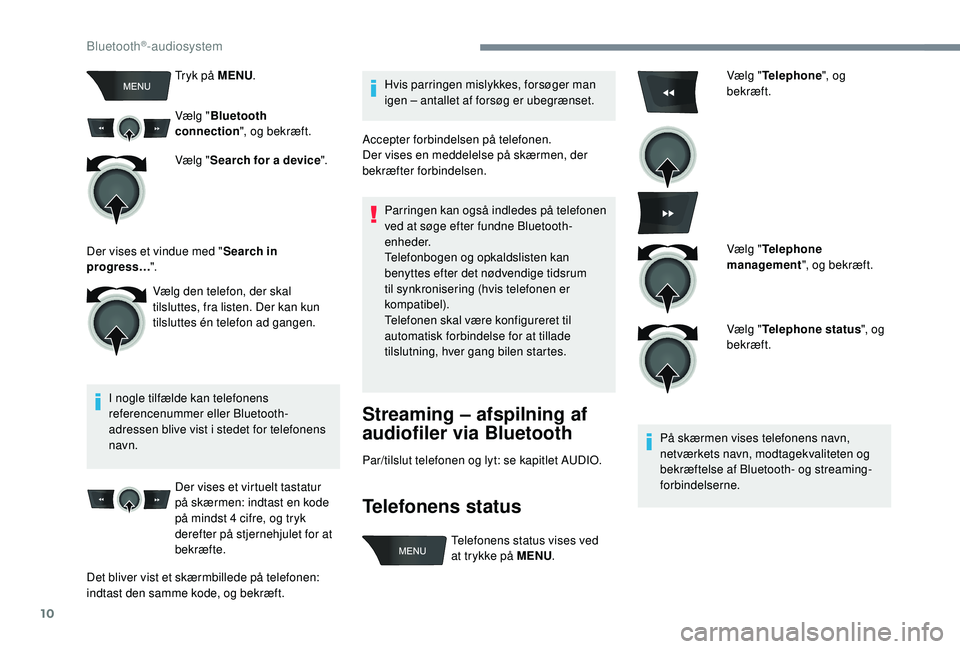
10
Tryk på MENU.
Vælg " Bluetooth
connection ", og bekræft.
Vælg " Search for a device ".
I nogle tilfælde kan telefonens
referencenummer eller Bluetooth-
adressen blive vist i stedet for telefonens
navn. Der vises et virtuelt tastatur
på skærmen: indtast en kode
på mindst 4
cifre, og tryk
derefter på stjernehjulet for at
bekræfte. Hvis parringen mislykkes, forsøger man
igen – antallet af forsøg er ubegrænset.
Accepter forbindelsen på telefonen.
Der vises en meddelelse på skærmen, der
bekræfter forbindelsen.
Parringen kan også indledes på telefonen
ved at søge efter fundne Bluetooth-
enheder.
Telefonbogen og opkaldslisten kan
benyttes efter det nødvendige tidsrum
til synkronisering (hvis telefonen er
kompatibel).
Telefonen skal være konfigureret til
automatisk forbindelse for at tillade
tilslutning, hver gang bilen startes.
Streaming – afspilning af
audiofiler via Bluetooth
Par/tilslut telefonen og lyt: se kapitlet AUDIO.
Telefonens status
Vælg " Telephone ", og
bekræft.
Vælg " Telephone
management ", og bekræft.
Vælg " Telephone status ", og
bekræft.
På skærmen vises telefonens navn,
netværkets navn, modtagekvaliteten og
bekræftelse af Bluetooth- og streaming-
forbindelserne.
Vælg den telefon, der skal
tilsluttes, fra listen. Der kan kun
tilsluttes én telefon ad gangen.
Der vises et vindue med "
Search in
progress… ".
Det bliver vist et skærmbillede på telefonen:
indtast den samme kode, og bekræft. Telefonens status vises ved
at trykke på MENU
.
Bluetooth®-audiosystem
Page 233 of 260
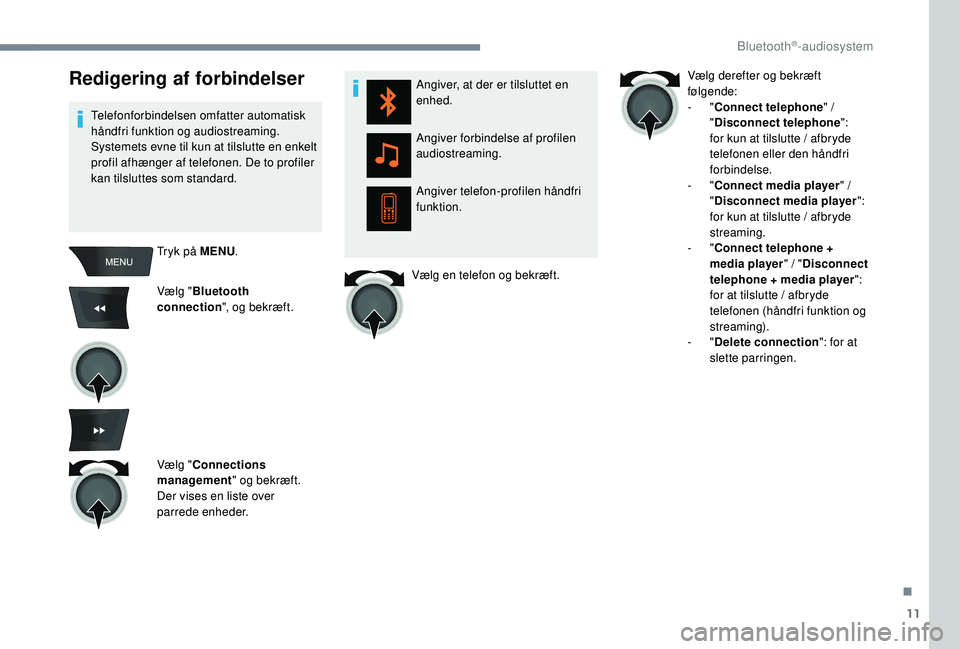
11
Redigering af forbindelser
Telefonforbindelsen omfatter automatisk
håndfri funktion og audiostreaming.
Systemets evne til kun at tilslutte en enkelt
profil afhænger af telefonen. De to profiler
kan tilsluttes som standard.Tryk på MENU .
Vælg " Bluetooth
connection ", og bekræft.
Vælg " Connections
management " og bekræft.
Der vises en liste over
parrede enheder. Angiver, at der er tilsluttet en
enhed.
Angiver forbindelse af profilen
audiostreaming.
Angiver telefon-profilen håndfri
funktion.
Vælg en telefon og bekræft. Vælg derefter og bekræft
følgende:
-
"
Connect telephone " /
" Disconnect telephone ":
for kun at tilslutte / afbryde
telefonen eller den håndfri
forbindelse.
-
"Connect media player " /
" Disconnect media player ":
for kun at tilslutte / afbryde
streaming.
-
"Connect telephone +
media player " / "Disconnect
telephone + media player ":
for at tilslutte / afbryde
telefonen (håndfri funktion og
streaming).
-
"Delete connection ": for at
slette parringen.
.
Bluetooth®-audiosystem
Page 234 of 260
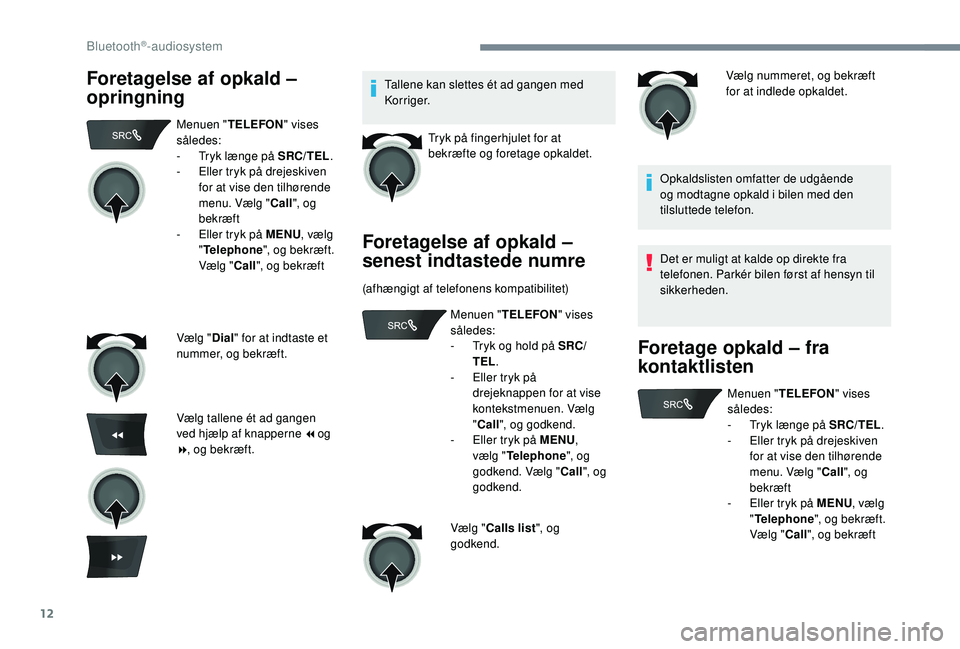
12
Foretagelse af opkald –
opringningTallene kan slettes ét ad gangen med
Korriger.Tryk på fingerhjulet for at
bekræfte og foretage opkaldet.
Foretagelse af opkald –
senest indtastede numre
(afhængigt af telefonens kompatibilitet) Vælg nummeret, og bekræft
for at indlede opkaldet.
Opkaldslisten omfatter de udgående
og modtagne opkald i bilen med den
tilsluttede telefon.
Det er muligt at kalde op direkte fra
telefonen. Parkér bilen først af hensyn til
sikkerheden.
Foretage opkald – fra
kontaktlisten
Menuen " TELEFON " vises
således:
-
T
ryk længe på SRC/TEL .
-
E
ller tryk på drejeskiven
for at vise den tilhørende
menu. Vælg " Call", og
bekræft
-
E
ller tryk på MENU , vælg
" Telephone ", og bekræft.
Vælg " Call", og bekræft
Vælg " Dial" for at indtaste et
nummer, og bekræft.
Vælg tallene ét ad gangen
ved hjælp af knapperne 7 og
8 , og bekræft. Menuen "
TELEFON " vises
således:
-
T
ryk og hold på SRC/
TEL .
-
E
ller tryk på
drejeknappen for at vise
kontekstmenuen. Vælg
" Call ", og godkend.
-
E
ller tryk på MENU,
vælg " Telephone ", og
godkend. Vælg " Call", og
godkend.
Vælg " Calls list ", og
godkend. Menuen "
TELEFON " vises
således:
-
T
ryk længe på SRC/TEL.
-
E
ller tryk på drejeskiven
for at vise den tilhørende
menu. Vælg " Call", og
bekræft
-
E
ller tryk på MENU, vælg
" Telephone ", og bekræft.
Vælg " Call", og bekræft
Bluetooth®-audiosystem
Page 236 of 260
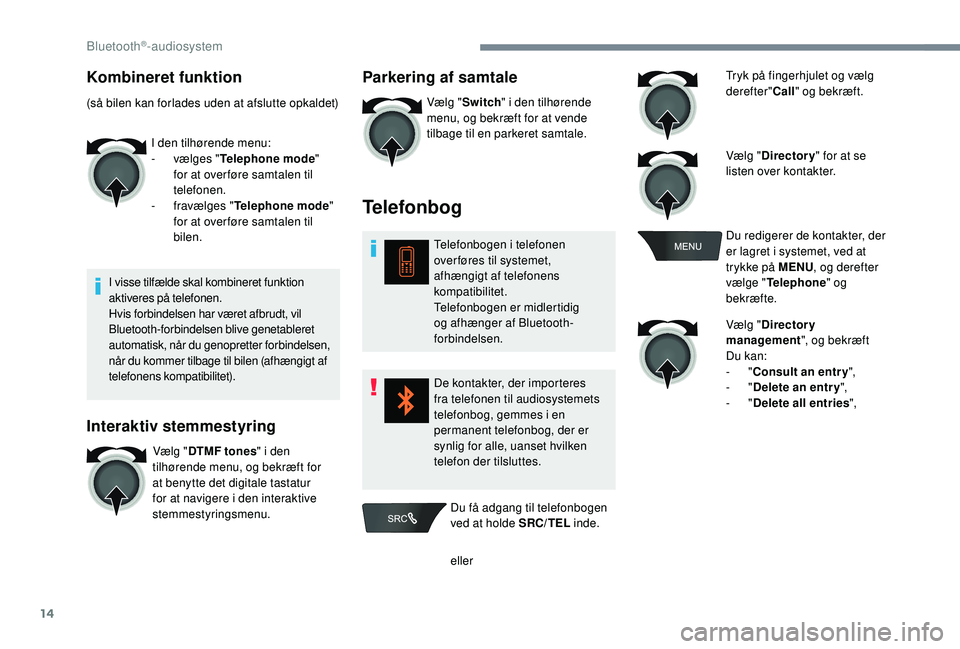
14
Kombineret funktion
(så bilen kan forlades uden at afslutte opkaldet)I den tilhørende menu:
-
v
ælges "Telephone mode "
for at over føre samtalen til
telefonen.
-
f
ravælges "Telephone mode "
for at over føre samtalen til
bilen.
I visse tilfælde skal kombineret funktion
aktiveres på telefonen.
Hvis forbindelsen har været afbrudt, vil
Bluetooth-forbindelsen blive genetableret
automatisk, når du genopretter forbindelsen,
når du kommer tilbage til bilen (afhængigt af
telefonens kompatibilitet).
Interaktiv stemmestyring
Vælg " DTMF tones " i den
tilhørende menu, og bekræft for
at benytte det digitale tastatur
for at navigere i den interaktive
stemmestyringsmenu.
Parkering af samtale
Vælg " Switch " i den tilhørende
menu, og bekræft for at vende
tilbage til en parkeret samtale.
Telefonbog
Telefonbogen i telefonen
over føres til systemet,
afhængigt af telefonens
kompatibilitet.
Telefonbogen er midlertidig
og afhænger af Bluetooth-
forbindelsen.
De kontakter, der importeres
fra telefonen til audiosystemets
telefonbog, gemmes i en
permanent telefonbog, der er
synlig for alle, uanset hvilken
telefon der tilsluttes. Tryk på fingerhjulet og vælg
derefter"
Call" og bekræft.
Vælg " Directory " for at se
listen over kontakter.
Du redigerer de kontakter, der
er lagret i systemet, ved at
trykke på MENU , og derefter
vælge " Telephone " og
bekræfte.
Vælg " Directory
management ", og bekræft
Du kan:
-
"Consult an entr y ",
-
"Delete an entry ",
-
"Delete all entries ",
Du få adgang til telefonbogen
ved at holde SRC/TEL inde.
eller
Bluetooth®-audiosystem